リモートワークが増えた現代では、ビデオ通話ツールであるZoomが欠かせなくなっています。
Zoomは、ビジネスの場での会議やオンライン授業など、様々なシーンで利用されています。
Zoomミーティング中に特定の人の画面を固定するピン留め機能は便利ですが、周りにバレてしまうことを懸念する人も多いのではないでしょうか。
そこで、今回はZoomで好きな人をピン留めするとバレるのか、固定するときの注意点について解説します。
Zoomのピン留めってどんな機能?

以下では、Zoomのピン留めがどのような機能なのかについて解説します。
Zoomのピン留め機能とは

Zoomのピン留め機能とは、画面上にある特定の参加者の映像を自分の画面に固定できる機能のことです。
ピン留め機能を使わなかった際には発言中の人が大きく表示されますが、ピン留め機能を使うことでその他の参加者を固定することができます。
Zoomでピン留めをする方法
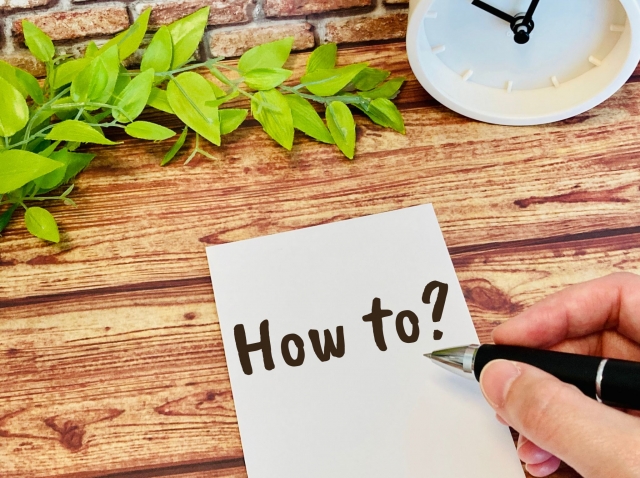
以下の操作でピン留めをすることができます。
- ピン留めしたい参加者にカーソルを合わせます
- 「3つのドットアイコン」をクリックします
- 「ピン」をクリックします
Zoomで好きな人をピン留めするとバレるのか?

Zoomで自分の好きな人をピン留めするとバレるのでしょうか。以下で解説していきます。
ピン留めは基本的にバレない!

ZOOMのピン留め機能を使用しても、他の参加者にバレることは基本的にありません。
ピン留めした参加者は自分の画面上で大きく表示されますが、他の参加者には通常の画面表示と同じサイズで表示されます。
ホストや他の参加者に通知されることもありません。
そのため、安心して自分の好きなようにピン留め機能を使うことができます。
自分の画面が映るとバレるので注意!

画面共有のときには、ピン留めした参加者が画面の中心に表示されるため、他の参加者から気づかれる可能性があります。
また、スクリーンショットをしているときにも、ピン留めされた参加者の映像が大きく表示されるため、他の参加者にバレる可能性があります。
そのため、ピン留めする際には自分の画面が映るリスクを考慮した上で行う必要があります。
ピン留めするときの注意点

以下では、Zoomでピン留めをするときの注意点について解説します。
ピン留めは最大9人まで

Zoomのピン留め機能は、最大で9人までしか設定できません。
9人以上の場合は、ピン留めしたい人を変更する必要があります。
スポットライトビデオの方が優先される

スポットライトビデオとは、ホストが指定した映像を参加者全員に表示する機能です。
スポットライトビデオが使用されると、参加者個人が選択したピン留めよりも優先して表示されます。
Zoomアプリのバージョンが古いと使えない可能性がある

Zoomのピン留め機能は、Zoomアプリのバージョンによっては使用できない場合があります。
そのため、ピン留め機能を使用する場合は、Zoomアプリの最新バージョンを使用するようにしましょう。
まとめ
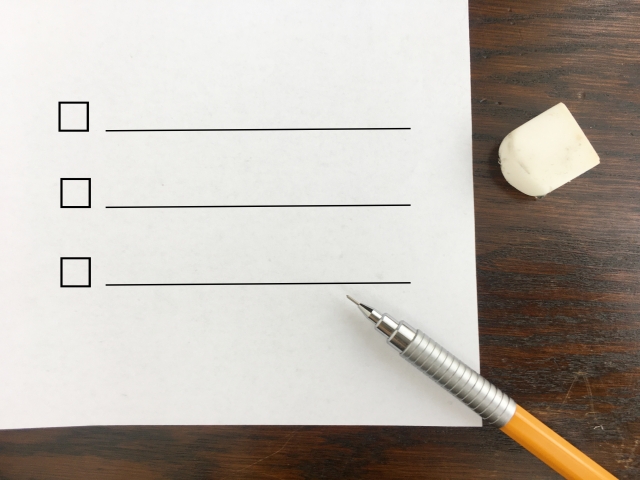
今回は、Zoomでピン留めをするとバレるのか、固定するときの注意点について解説しました。
Zoomのピン留め機能は、基本的に他の参加者にはバレませんが、自分の画面が映る場合には注意が必要です。
また、ピン留めする場合には、最大9人までしか設定できず、スポットライトビデオと比べると表示する優先順位が劣ります。
使用する場合にはZoomアプリが最新バージョンになっているかを確認するようにしましょう。







コメント